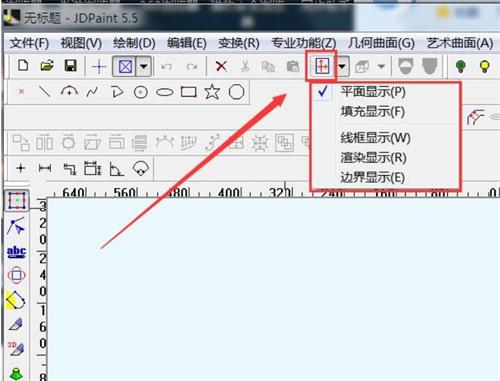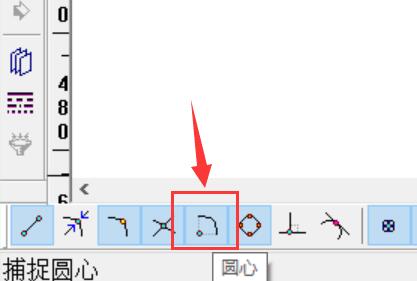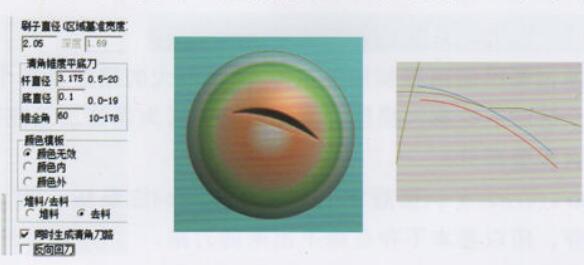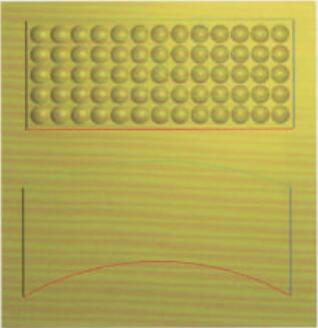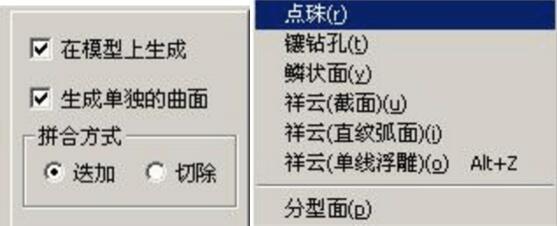在精雕软件中,如何将弧度浮雕图转换为平面浮雕图?
在使用精雕软件处理浮雕图时,可能会遇到需要将带有弧度的浮雕图(如下图龙柱子)转换为平面的需求。这不仅可以让浮雕图在设计中更具灵活性,还可以方便后续加工或雕刻。本文将为您详细介绍如何通过精雕软件中的提取和变形功能,将带有弧度的浮雕图转化为平面浮雕图。
1、提取截面线
首先,我们需要在浮雕图中生成一个水平的截面线,以便后续操作:
-进入精雕软件的虚拟雕塑环境,在“几何”选项里选择“提取截面”。
-勾选“X方向截面”选项。
-在浮雕图的光滑区域(无浮雕遮挡的地方)点击,这时软件会自动生成一条截面线,作为操作的参考。
2、绘制并镜像水平线
接下来,我们需要创建一个水平基准线,并利用镜像功能对截面线进行操作:
-在生成的截面线下方画一条水平直线,确保该直线在合适的位置,便于镜像操作。
-选中这条水平线,并将其进行镜像操作,将截面线镜像到水平线的下方。
3、填充颜色并执行特征变形
为了更清晰地操作弧度浮雕的变形,接下来将浮雕整体上色,然后利用特征变形功能完成平面化:
-可以切换为图形显示方式后,按“B”键快速给浮雕整体填充上一个颜色。
-选择“特征”菜单下的“特征变形”功能。
-先点击模型,在点击刚绘制的水平线,接着点选生成的截面弧线。这一步操作将自动去除有弧度的龙柱子浮雕图,转换为水平的浮雕图。
总结
通过以上三个步骤,您就可以轻松将精雕软件中的弧度浮雕图提取成平面浮雕图。这一方法简单高效,适合在浮雕设计和加工需求中使用。希望此流程对您的工作有所帮助,助您在精雕软件的使用中获得更好的设计体验。